
William Charles
0
4264
956
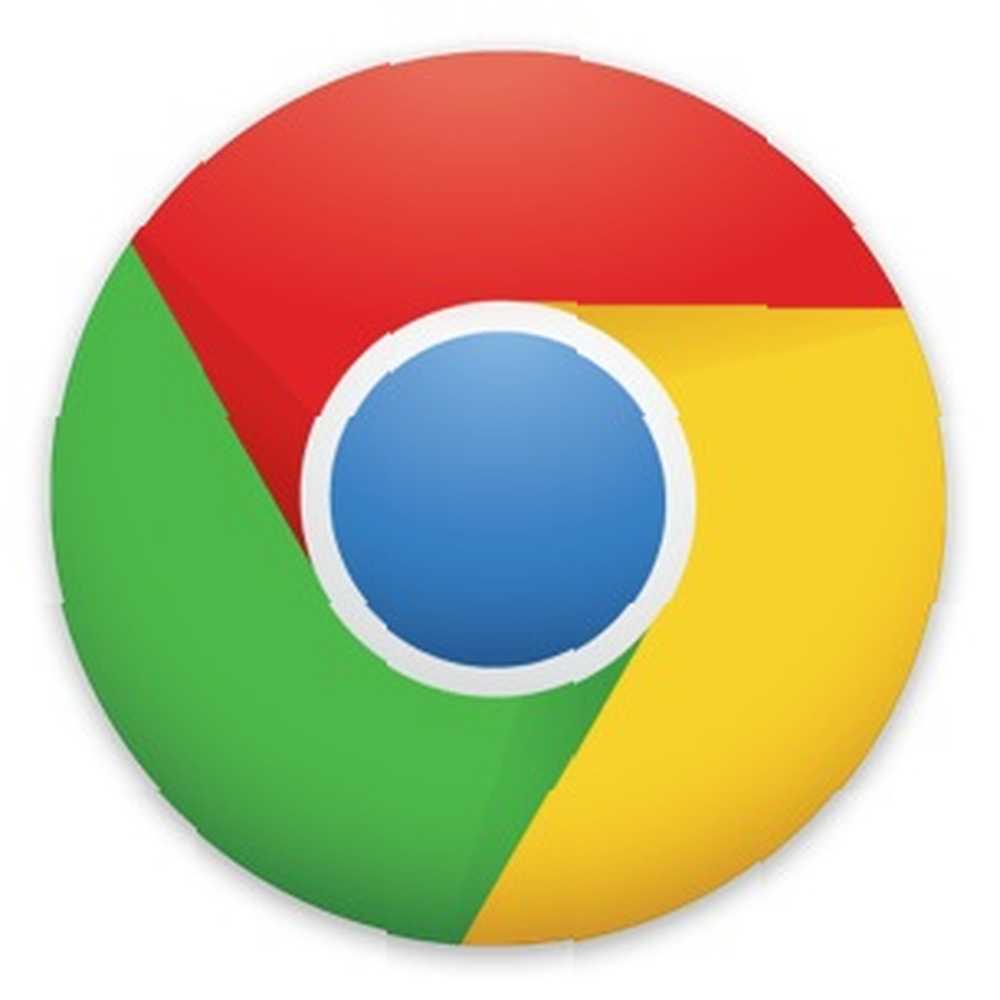 Los marcadores ayudan a que la web sea manejable: en lugar de sentarse en una ventana en blanco del navegador, tiene un menú fácil de sus sitios web favoritos justo en frente de usted. Chrome tiene una serie de características para ayudarlo a sincronizar, acceder, administrar, ordenar y ordenar fácilmente sus marcadores.
Los marcadores ayudan a que la web sea manejable: en lugar de sentarse en una ventana en blanco del navegador, tiene un menú fácil de sus sitios web favoritos justo en frente de usted. Chrome tiene una serie de características para ayudarlo a sincronizar, acceder, administrar, ordenar y ordenar fácilmente sus marcadores.
Algunas personas se las arreglan bien sin marcadores, pero no la mayoría de nosotros. Si usa el navegador Chrome y los marcadores, lo ayudaremos a aprovechar al máximo los marcadores en Chrome. Los marcadores son engañosamente simples, pero hay mucho que puedes hacer con ellos.
Sincroniza tus marcadores
Chrome le permite sincronizar fácilmente sus marcadores en todos sus dispositivos. Simplemente inicie sesión con su cuenta de Google desde la pantalla Configuración. Cuando la sincronización está habilitada, los marcadores que agregue o elimine se agregarán o eliminarán instantáneamente de los dispositivos conectados casi de inmediato. Si están apagados, sus marcadores se actualizarán cuando estén encendidos y se abra Chrome.
Opcionalmente, puede hacer que Chrome encripte sus marcadores y otros datos sincronizados. Los datos sincronizados se pueden cifrar con la frase de contraseña de su cuenta de Google o una frase de contraseña personalizada para mayor seguridad. Necesitarás la frase de contraseña para sincronizar los datos con tus otros dispositivos.
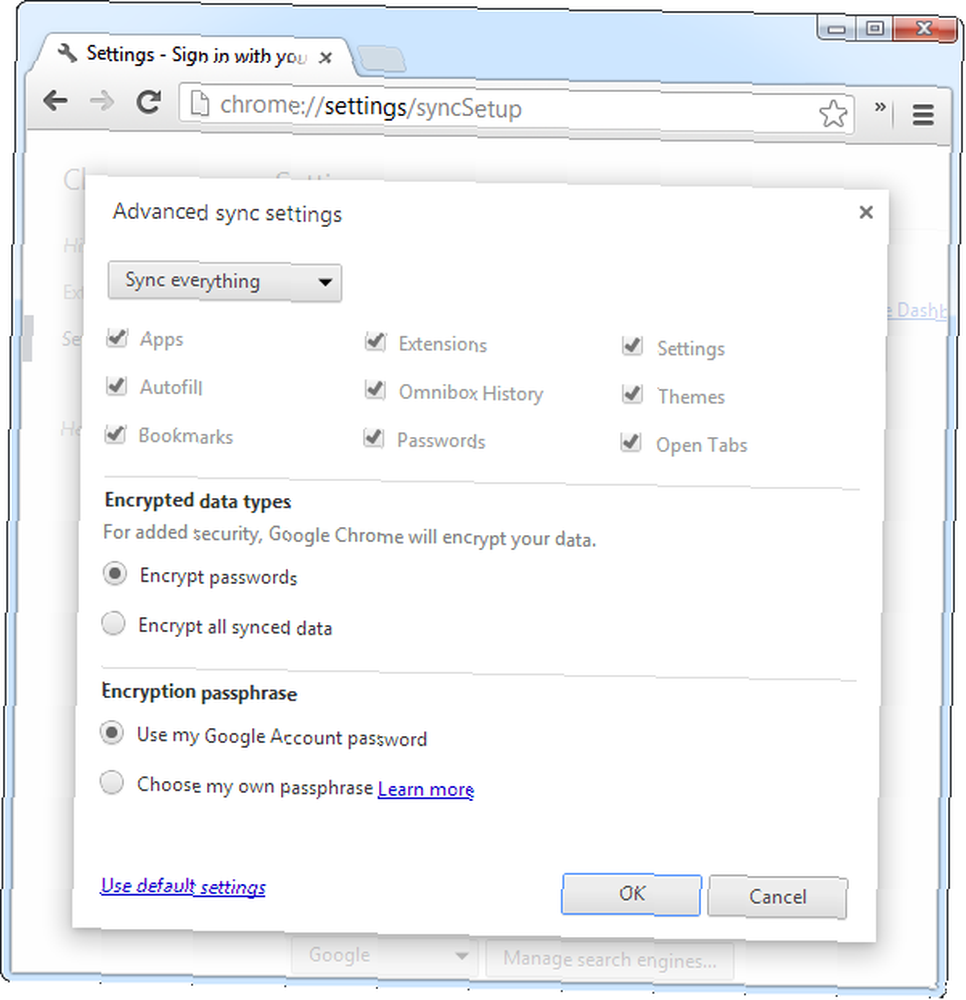
Se puede acceder a los marcadores de Chrome sincronizados desde la aplicación de Chrome en Windows, Mac, Linux, iOS Google Chrome: un reemplazo fantástico para Safari móvil [iOS] Google Chrome: un reemplazo fantástico para Safari móvil [iOS] ¿Utiliza Chrome en su computadora para ¿navegar por la web? Mucha gente lo hace, ya que es uno de los navegadores web más populares. Corre rápido y ofrece un ... y Android. Si está utilizando una versión anterior de Android (anterior a Android 4.0) y Chrome para Android no se ejecuta en su dispositivo, use Chromemarks Lite Sync Sus marcadores de Google Chrome con su dispositivo Android Usando ChromeMarks Lite Sync Sus marcadores de Google Chrome con su Dispositivo Android con ChromeMarks Lite ChromeMarks Lite para Android puede sincronizar sus marcadores de Google Chrome con su dispositivo Android. La herramienta admite la sincronización de marcadores en ambos sentidos entre Google Chrome en su escritorio y la aplicación de Android. Limitaciones de ... para acceder a sus marcadores sobre la marcha.
Estos marcadores estuvieron una vez accesibles en Google Docs en la web, pero esta característica fue eliminada. Deberá sincronizar con una aplicación de Chrome para ver sus marcadores.
Para ver los datos que Chrome está sincronizando o borrar sus datos sincronizados (incluidos los marcadores), visite la página de sincronización de Chrome en el sitio web de Google.
Crear iconos de aplicaciones a partir de marcadores
Si usa Chrome Web Store para instalar aplicaciones web 10 juegos realmente geniales de Google Chrome Store [MUO Gaming] 10 juegos realmente geniales de Google Chrome Store [MUO Gaming] Chrome Web Store contiene miles de juegos: hemos cavado a través de ellos para ti y desenterró algunas gemas. Ya sea que esté buscando diversión informal, acertijos zen, gráficos en 3D enriquecidos, acción multijugador estilo arcade o interesante ..., puede que le moleste descubrir que no todas las aplicaciones web que usa tienen una aplicación web Chrome. Puede crear sus propios íconos de aplicaciones en la nueva página de pestañas de Chrome La guía del idiota para agregar marcadores de sitios web en su página de nueva pestaña de Google Chrome La guía del idiota para agregar marcadores de sitios web en su página de nuevas pestañas de Google Chrome. más o menos he estado usando exclusivamente Google Chrome como mi navegador de trabajo diario. Es simplemente uno de los mejores productos que Google ha producido ... con un poco de trabajo, pero hay una manera más fácil.
Simplemente arrastre y suelte un marcador desde la barra de marcadores a la nueva página de pestañas y Chrome creará un ícono similar a una aplicación. Desafortunadamente, el ícono no es muy bonito en este momento. Si quieres un ícono bonito, deberás usar el método más complicado.
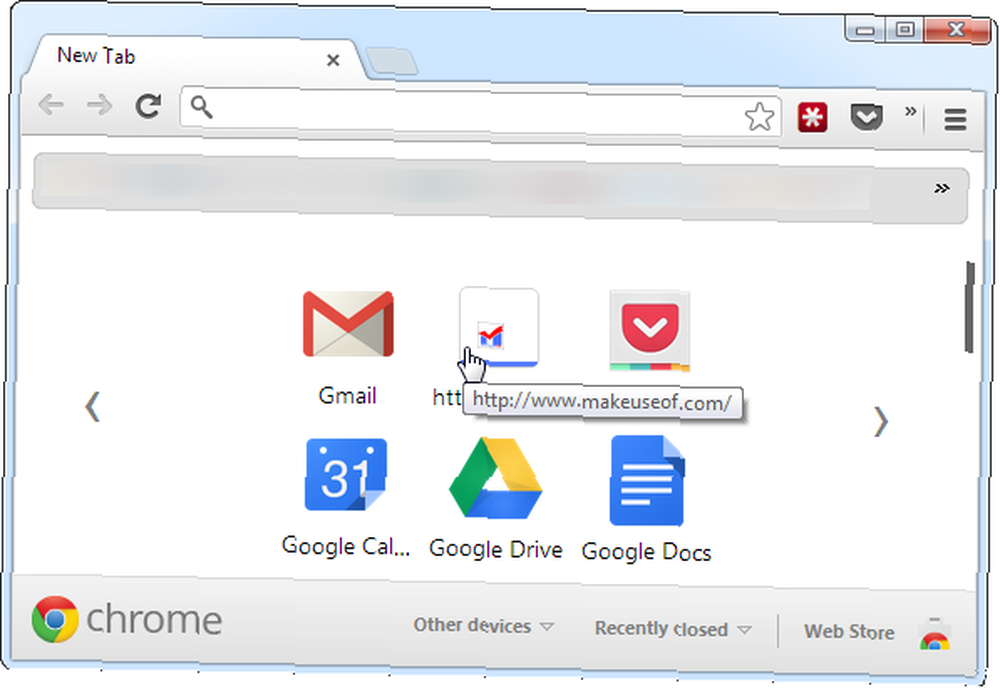
Acceda rápidamente a marcadores
Puede usar el método abreviado de teclado Ctrl + Shift + B Cómo iniciar sus marcadores de Chrome con métodos abreviados de teclado Cómo iniciar sus marcadores de Chrome con métodos abreviados de teclado Los marcadores le brindan acceso rápido a sus sitios web favoritos. Los atajos de teclado de Chrome ponen marcadores a tu alcance. Aquí están los trucos que debes saber. para hacer que tu barra de marcadores sea visible rápidamente donde sea que estés en Chrome. Para ocultarlo, presione Ctrl + Shift + B nuevamente.
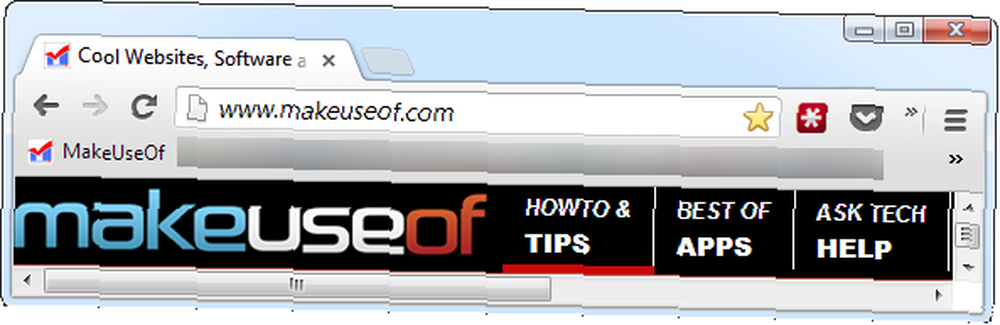
Si desea un acceso más fácil a un mayor número de marcadores en su barra de marcadores, haga clic con el botón derecho en cada marcador, seleccione Editar y elimine el nombre del marcador. Todo lo que verá es el ícono del sitio web, conocido como favicon. A diferencia de Firefox, no hay una manera fácil de habilitar marcadores de solo íconos: solo tiene que eliminar el nombre de cada marcador.
Para obtener un menú de marcadores que aparece después de hacer clic en un ícono en la barra de herramientas de su navegador, pruebe Neater Bookmarks, una extensión de Chrome que hemos cubierto en el directorio Formas creativas que necesita para organizar sus marcadores Formas creativas que necesita para organizar sus marcadores Pero, ¿cuál es realmente la mejor manera de guardar y organizar marcadores? Aquí hay algunas formas creativas de hacerlo, dependiendo de su estilo y uso del navegador. . También hay otras extensiones similares disponibles en Chrome Web Store..
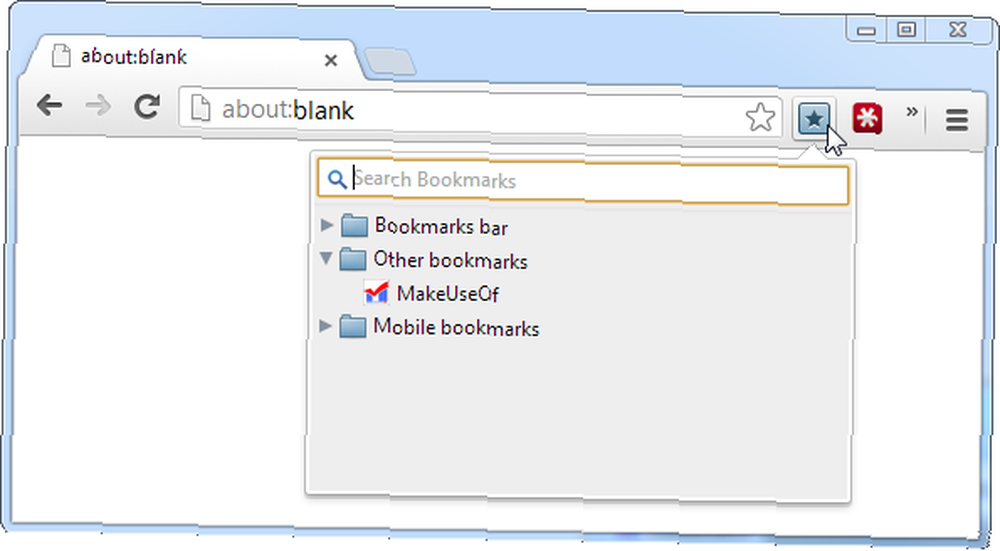
Use el Administrador de marcadores
Abra el Administrador de marcadores seleccionando el Administrador de marcadores en el menú de Chrome o presionando Ctrl + Shift + O. Esta pantalla le permite navegar, administrar y buscar más fácilmente sus marcadores. Sin embargo, también puede arrastrar y soltar marcadores en la barra de marcadores para administrarlos.
El menú Organizar contiene muchas opciones que puede usar para administrar sus marcadores. Además de crear marcadores, eliminarlos y arrastrarlos y soltarlos para reorganizarlos en carpetas, hay una función Deshacer eliminación si elimina accidentalmente un marcador o carpeta de marcadores. También puede importar marcadores desde un archivo HTML o exportarlos a un archivo HTML, ideal para crear copias de seguridad o mover marcadores hacia y desde otros navegadores.
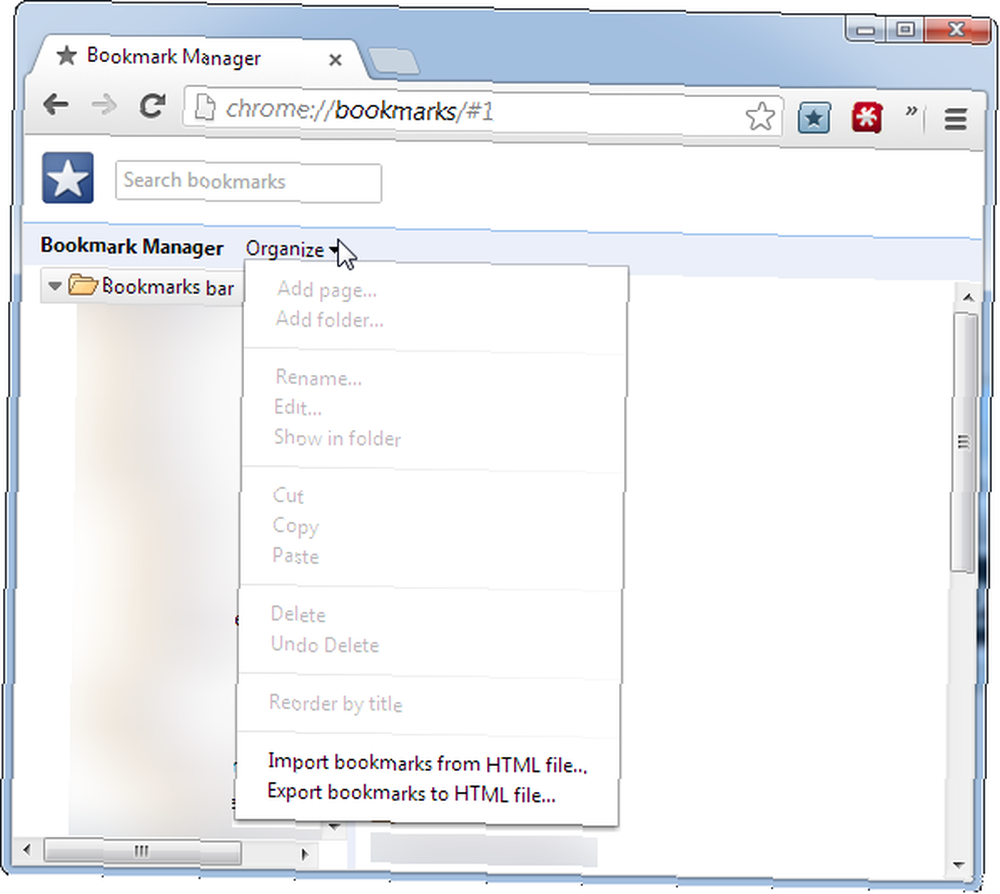
También puede crear un marcador: ingrese la dirección chrome: // marcadores en la barra de ubicación de Chrome para abrir el Administrador de marcadores. Esta dirección se puede marcar como favorita, por lo que puede abrir sus marcadores con un marcador.
Ordenar y ordenar sus marcadores
El Administrador de marcadores contiene una opción Reordenar por título en su menú Organizar. Si eso no es suficiente ayuda para usted, puede consultar la extensión SuperSorter. Con un solo clic, ordenará automáticamente todos sus marcadores y carpetas en orden alfabético. También elimina automáticamente las carpetas vacías, elimina los marcadores duplicados y combina las carpetas de marcadores con el mismo nombre. Si sus marcadores se vuelven desordenados, puede hacer que SuperSorter se ejecute automáticamente cada pocos minutos.
Para obtener más ayuda para ordenar sus marcadores, lea Cómo administrar 17 años de marcadores Cómo administrar los años de marcadores del navegador: 5 pasos para la ordenación Cómo administrar los años de marcadores del navegador: 5 pasos para la ordenación Tenga cientos o miles de marcadores que necesita para obtener ¿bajo control? Siga este proceso paso a paso para organizarse. .
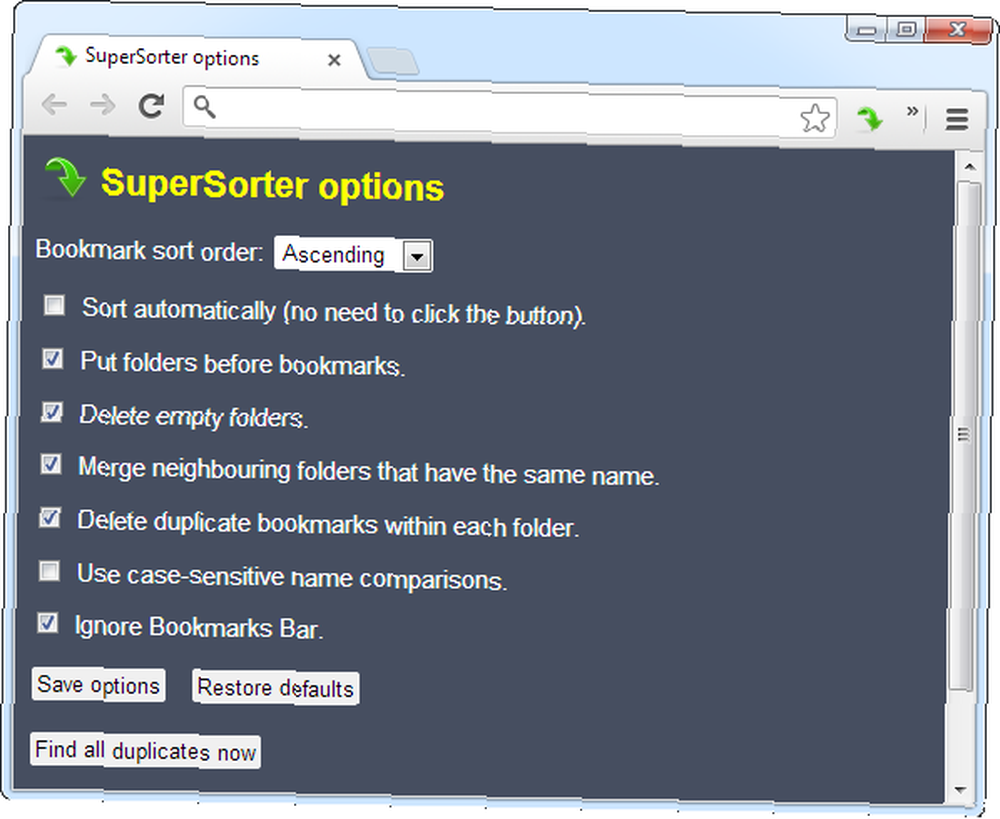
Para obtener más sugerencias de Chrome, descargue nuestra guía gratuita para aprovechar Chrome al máximo y consulte nuestra lista de las mejores extensiones de Chrome.
¿Conoces otros consejos relacionados con marcadores para Chrome? Deja un comentario y compártelos!











